保护云文件和邮件

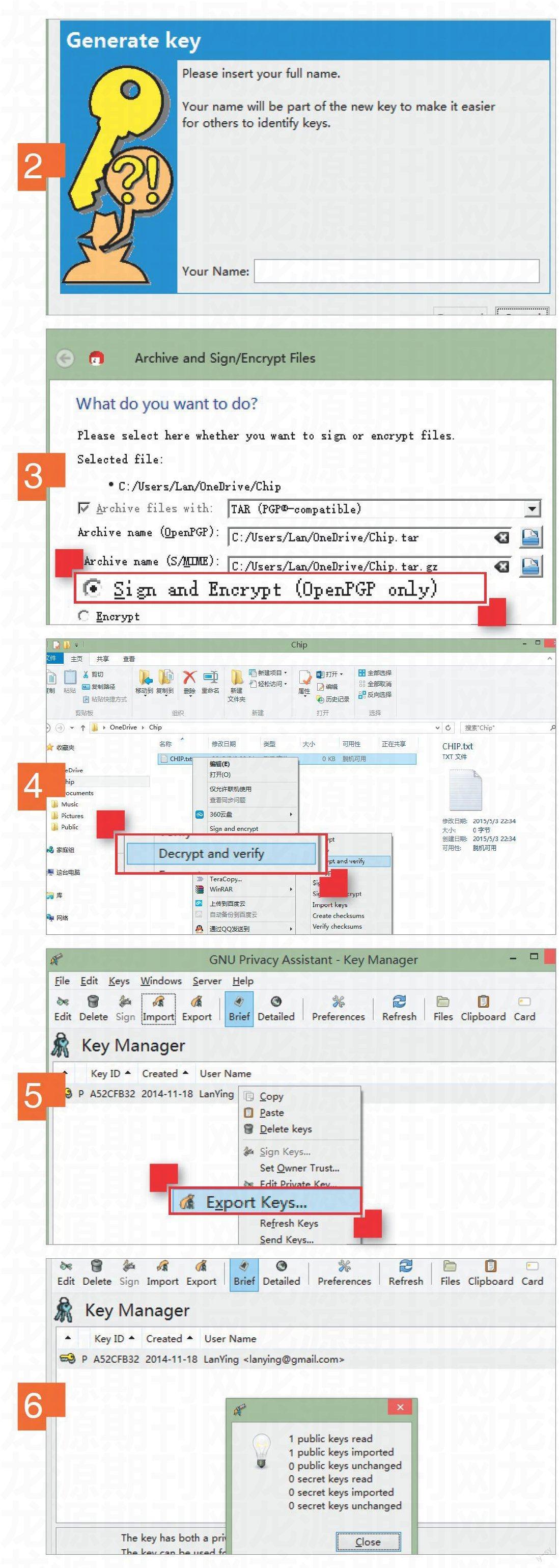

通过OpenPGP,我们可以轻松地加密上传到云存储服务的文件,同时也能够对电子邮件和在线发送的信息进行签名和加密,确保自己保存在云端的文件安然无恙,确保电子邮件不会被截取和篡改。
通过Bitlocker功能我们可以加密硬盘,防止未经授权的人访问我们的硬盘。但是我们通过互联网传输的数据,如果不经过加密,可以说是毫无安全可言的,不仅入侵在线服务站点的黑客可以获取这些信息,而且数据传输过程中经过的每一个网络节点都可以截取我们的数据。经过爱德华·斯诺登的事件,所有人都知道这并不是危言耸听,也不是错觉。幸好,要解决这一问题并不困难,使用免费的加密工具Gpg4win(www.gpg4win.org),即可保护上传到云存储服务的文件以及电子邮件等在线发送的信息。
密钥对
Gpg4win是依照由IETF制订的OpenPGP技术标准设计、遵循GPL协议的PGP加密软件的替代品,它采用非对称的RSA加密算法,利用一个公钥和一个私钥组成的密钥对,我们使用公钥加密的文件只有使用对应的私钥才可以解密。除此之外,我们可以将自己的公钥提供给朋友,他们使用我们的公钥加密的文件与信息,将只有使用我们的私钥才可以解密。
1、安装加密软件
启动Gpg4win的安装程序,并在选择安装组件的对话框中选中“GPA”,该工具将能够让我们更轻松地管理密钥。
2、创建一对密钥
安装完成后启动GPA,然后选择“Generate key now”开始创建密钥,创建向导将提示我们输入姓名和电子邮件地址。除了可以将密钥存储在当前的电脑上之外,我们还可以指定一个外部的存储器,例如指定一个闪存盘作为存储密钥的位置。最后,我们需要输入一个用于管理私钥的密码,该密码应该包含数字、字母和特殊字符。
3、加密云文件
现在打开电脑上用于云服务同步数据的文件夹,右键单击希望加密的文件,在快捷菜单上选择“Sign and encrypt”。在接下来的对话中,选中“Archive files with”和“Sign and encrypt(only OpenPGP)”选项,如果需要还可以选中“Subsequently delete unencrypted original”,以便在加密之后删除没有加密的原始文件。接下来单击“Next”进入下一步,在“My Certificates”列表中选择用于加密的密钥,然后单击“Add”按钮,单击“Next”进入下一步,单击“Sign and encrypt”确认加密操作。软件将要求我们输入私钥的管理密码,加密完成后我们将获得一个“.tar.gpg”的加密文件,该文件通常会比加密前更小一些。
4、解密文件
如果希望编辑加密文件,则可以右击加密文件,选择“Decrypt and verify”,点击“Decrypt/Verify”,输入私钥的管理密码后,我们将能够在一个新的文件夹中获得解密的原始文件。
5、导出公钥
打开GPA工具,右键点击需要导出公钥的密钥,选择“Export keys”并选择保存导出的公钥到硬盘上。
6、导入公共密钥
如果有朋友也使用Gpg4win,那么我们可以将自己的公钥作为电子邮件的附件发送给朋友,同时也可以要求朋友提供自己的公钥。收到公钥后,打开GPA,单击“Import”并导航到朋友的公钥文件所在的路径,选择它并通过“Open”将其导入。
7、加密电子邮件
在GPA的工具栏中单击“Clipboard”,直接编写信息或者在其他电子邮件客户端中将编辑好的信息拷贝到剪贴板,然后在GPA剪贴板中点击“Encrypt”按钮,选择收件人的公钥并在接下来的信息中确认,这样就可以将电子邮件内容加密,然后将其发送给收件人。
8、解密收到的加密邮件
如果收到朋友使用我们的公钥加密的邮件和信息,则可以将内容拷贝到GPA的剪贴板管理窗口,点击“Decrypt”并输入管理私钥的密码,GPA将以明文显示加密信息的内容。

